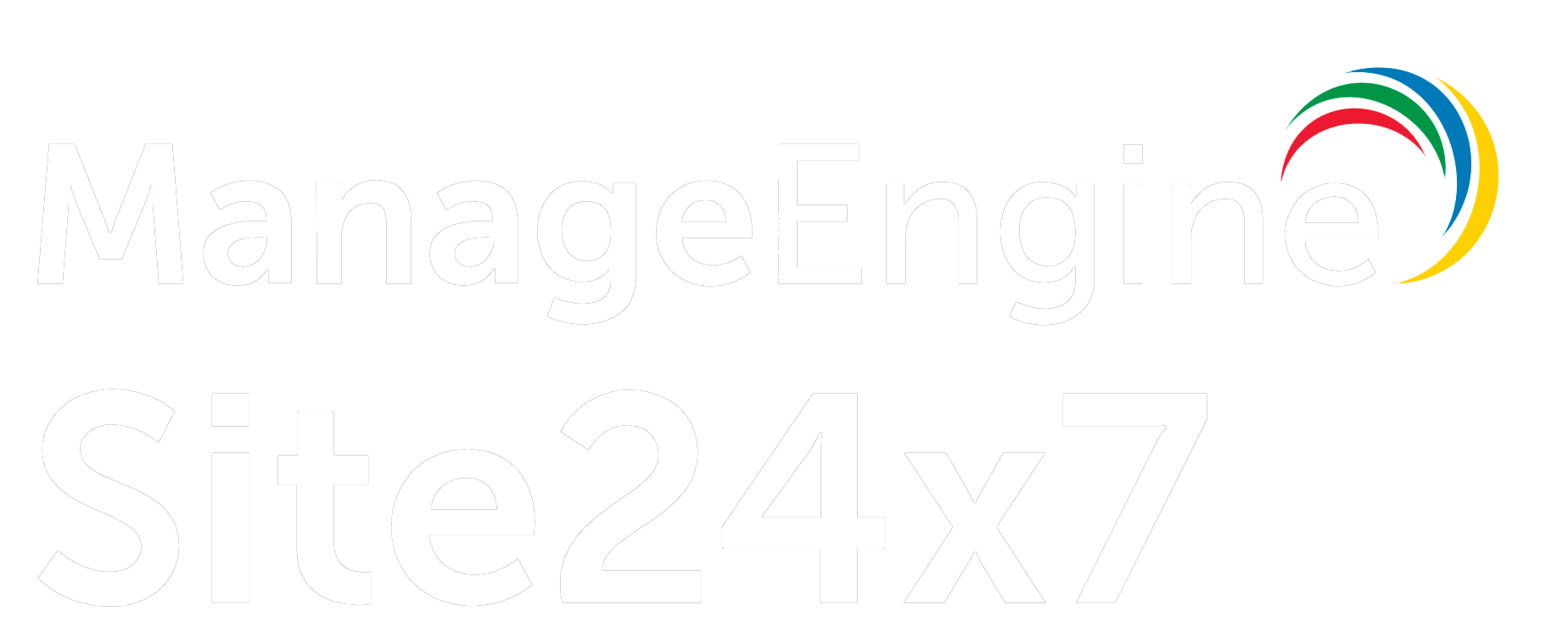Para análise do NetFlow, você precisa configurar seus dispositivos para exportar fluxos para o On-Premise Poller do Site24x7, que é o coletor do NetFlow. Site24x7 é um analisador de fluxo que processa dados brutos e os apresenta em formatos intuitivos para fácil interpretação.
Na configuração de exportação de fluxo, se você receber a mensagem “nenhum fluxo recebido”, significa que o poller local não recebeu nenhum fluxo.
Você pode verificar isso com:
Verificando a porta
Para solucionar o problema, você deve primeiro se certificar de que a porta NetFlow não está bloqueada por um firewall ou usada por qualquer outro serviço. O On-Premise Poller escutará a porta específica para receber fluxos, razão pela qual um número de porta apropriado deve ser configurado para cada exportação de fluxo.
Os números das portas podem variar com os On-Premise pollers, portanto, é importante mencionar o número da porta correto usado pelo On-Premise poller associado.
A porta padrão para exportação NetFlow é 9996. No entanto, quando um Poller On-Premise é inicializado, se ele descobrir que a porta já está ocupada por outro serviço, o Poller On-Premise usará uma porta alternativa, como 9997 ou 9998.
Você pode visualizar o número da porta navegando para Admin > Inventário > Adicionar monitor > Exportação de fluxo (no NetFlow )> Poller no local .
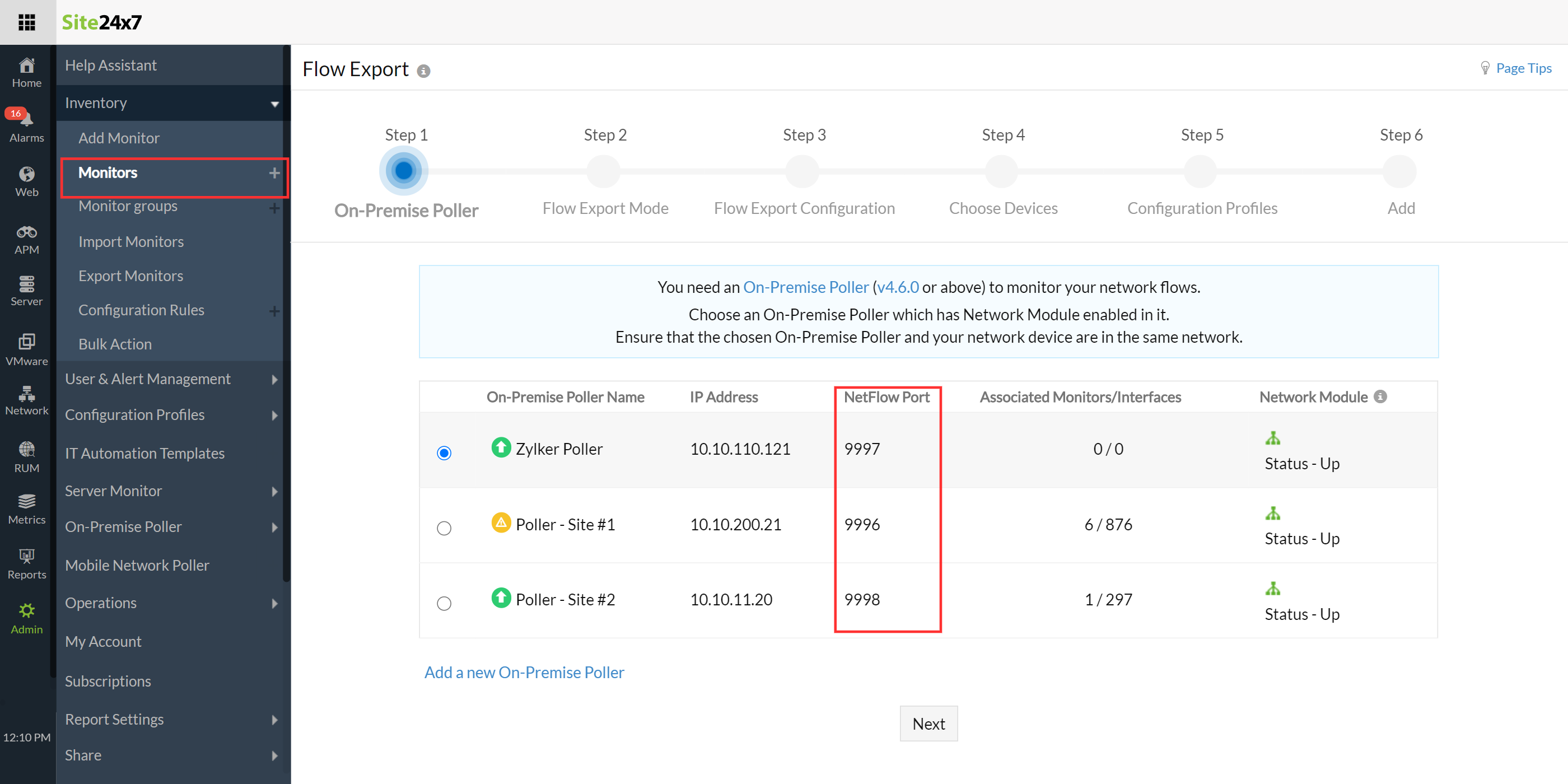
A porta NetFlow correspondente ao seu Poller On-Premise está listada aqui. Copie este número de porta e use para configuração de exportação de fluxo.
Verificando usando Wireshark
Você pode verificar se os fluxos são recebidos pelo Site24x7 On-Premise Poller usando as etapas abaixo:
- Instale a versão mais recente do Wireshark.
- Para Windows, você pode baixar do site oficial do Wireshark.
- Para Linux, você pode instalar usando os seguintes comandos:
apt install wireshark
- Execute o Wireshark com privilégios de administrador / root .
- Selecione as interfaces necessárias e Iniciar Captura (clique duas vezes, pressione Enter ou clique com o botão direito para Iniciar Captura).
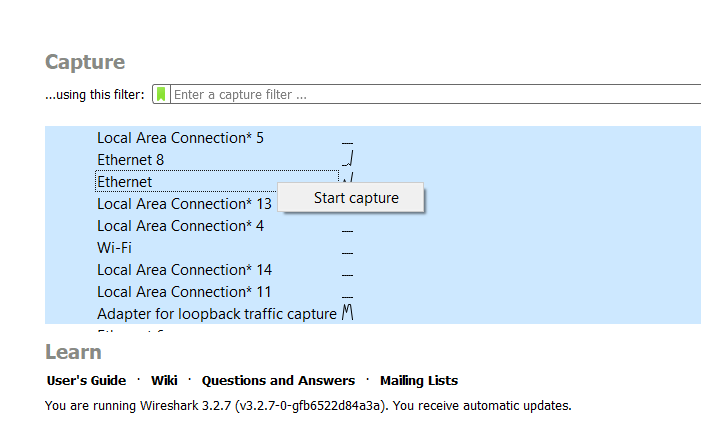
- Filtre os fluxos da porta UDP 9996 inserindo udp.port == 9996. Clique em Enter.
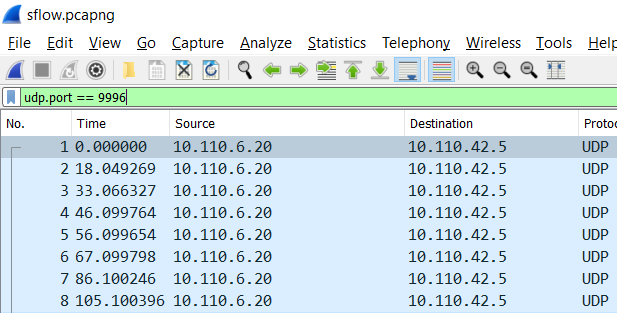
- Depois que o filtro for aplicado, apenas os pacotes de fluxo exportados por meio dessa porta serão listados.
- Se o resultado da sua pesquisa estiver vazio, significa que os fluxos exportados não são recebidos pela máquina na qual o Site24x7 On-Premise Poller está instalado.
- Se você visualizar pacotes filtrados, deverá garantir que sejam pacotes de fluxo. Verifique o nome do protocolo em relação aos pacotes. Se for CFLOW ou sFlow , clique e expanda os pacotes e verifique se os dados de fluxo estão presentes.
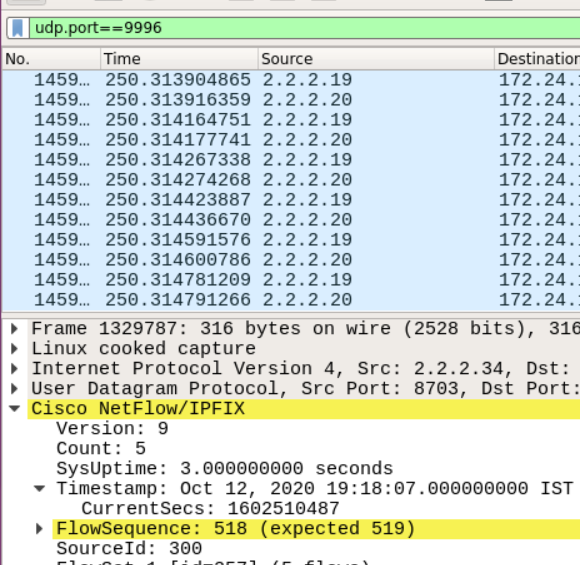
- Se o protocolo for mostrado como UDP, siga as etapas abaixo:
- Para NetFlow v5, v9, IPFIX: Clique em Analisar > Decodificar . Na caixa de diálogo que se abre, selecione o seguinte nos respectivos menus suspensos:
- Campo: porta UDP
- Valor: 9996
- Atual: CFLOW
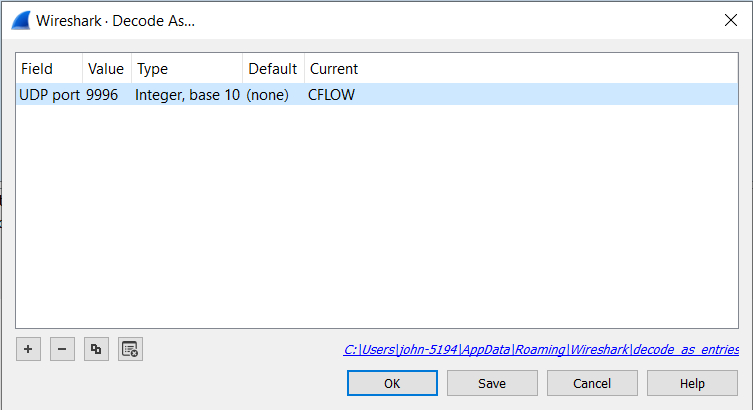
- Para sFlow: Em Atual , selecione sFlow no menu suspenso.
- Para NetFlow v5, v9, IPFIX: Clique em Analisar > Decodificar . Na caixa de diálogo que se abre, selecione o seguinte nos respectivos menus suspensos:
- Se seus fluxos forem pacotes sFlow, dois tipos de pacotes serão recebidos:
- Amostras de contadores: Um tipo de amostragem sFlow em que um intervalo de pesquisa define com que freqüência o dispositivo de rede envia contadores de interface.
- Amostras de fluxo: Este também é um tipo de amostragem sFlow, mas tem uma taxa de amostragem definida. Aqui, uma média de 1 de N pacotes / operações é amostrada aleatoriamente.
Amostras de fluxo são importantes para analisar fluxos. É por isso que você precisa se certificar de que receberá essas duas amostras ao expandir e verificar.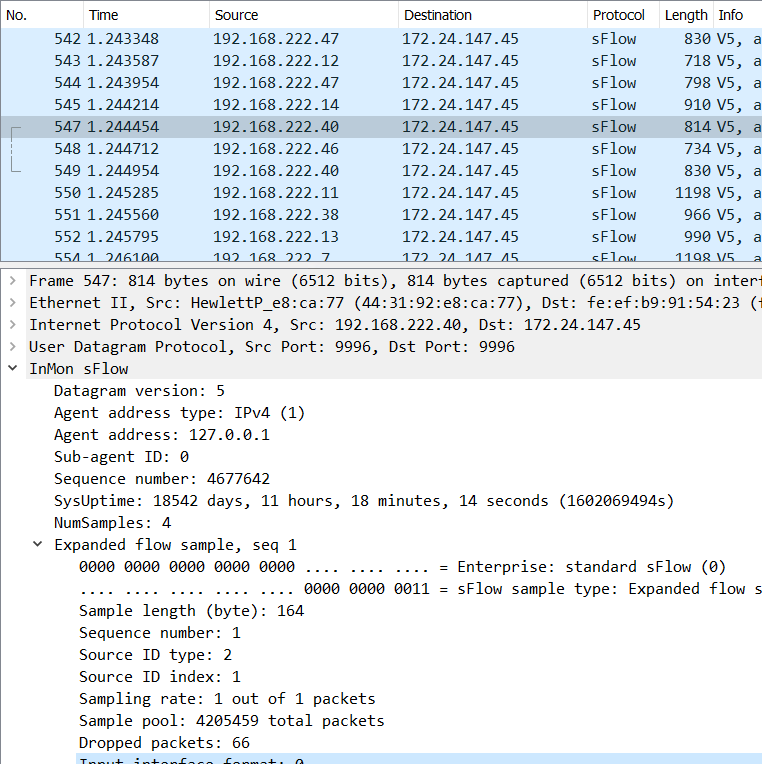
- Se os fluxos não forem recebidos ou se falharem em qualquer uma das condições mencionadas nas etapas 5, 6 ou 7, isso indica um problema com o recebimento de fluxos.
Verifique novamente se você configurou seu dispositivo corretamente.
Se você não encontrar seu dispositivo na lista acima, ou se as etapas não estiverem funcionando em seu dispositivo, entre em contato com o portal de suporte do fornecedor do dispositivo para obter ajuda com a configuração. - Se as etapas acima funcionarem e você verificou usando o Wireshark, mas ainda o Site24x7 não está recebendo nenhum fluxo, tente o seguinte:
- Instale um novo Poller no local e adicione dispositivos usando-o.
- Se os mesmos problemas persistirem, entre em contato conosco com os detalhes mencionados abaixo.
- Se as etapas de 1 a 8 acima não funcionaram para você, entre em contato conosco com os seguintes detalhes:
- Fornecedor e modelo do dispositivo para o qual você deseja monitorar os fluxos
- O tipo de fluxo
- Etapas que você tentou e onde falhou
- Registros da rede e do Poller no local
- Pacote Wireshark capturado: Exporte e salve os dados capturados usando o Wireshark e anexe-os para que possamos solucionar o problema
Gostou dessa dica e gostaria de saber muito mais do Site24x7? Clique no botão abaixo e inicie uma avaliação gratuita de 30 dias junto a equipe da ACSoftware.
ACSoftware / Figo Software seu Distribuidor e Revenda ManageEngine no Brasil
Fone (11) 4063 1007 – Vendas (11) 4063 9639